- Las funcionalidades de accesibilidad te permiten mejorar la capacidad de uso del dispositivo para usuarios afectados por problemas de visión o audición, dificultad cognitiva o destreza reducida. Para activar las funcionalidades de accesibilidad, desde la pantalla principal, selecciona Settings.

- Selecciona General.
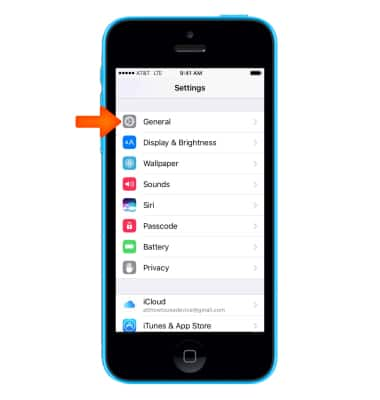
- Selecciona Accessibility.
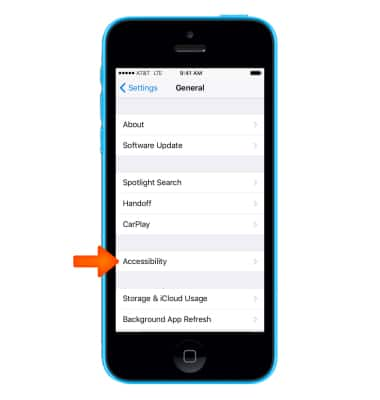
- Las funcionalidades de accesibilidad de Visión incluyen VoiceOver para escuchar lo que hay en la pantalla, Zoom para ampliar lo que hay en la pantalla, Magnifier para usar la cámara como lupa, Display Accomodations para cambiar el color de la pantalla y Speech para decir en voz alta el texto de la pantalla. Vision también incluye una sección para ajustar el tamaño del texto o los botones que aparecen en la pantalla. Selecciona la funcionalidad que desees para activar o desactivar.
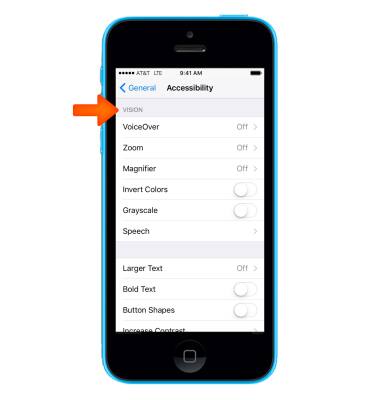
- Las funcionalidades de accesibilidad de Interacción incluyen Switch Control para controlar la pantalla a través de un accesorio adaptativo, AssitiveTouch para ayudarte si tienes problemas táctiles en la pantalla y Touch Accomodations para cambiar la forma en que la pantalla responde a los toques.
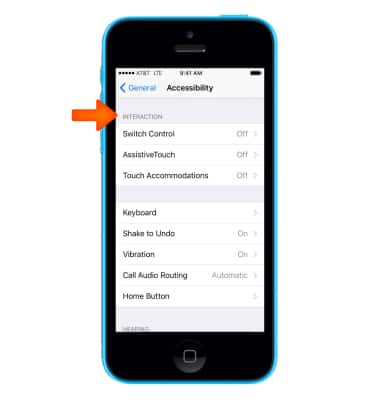
- Las funcionalidades de accesibilidad a audición incluyen aparatos auditivos para usar audífonos con Bluetooth, TTY para habilitar llamadas TTY, Flash LED para alertas para habilitar el flash de la cámara para notificaciones y botones para las funcionalidades de audio.
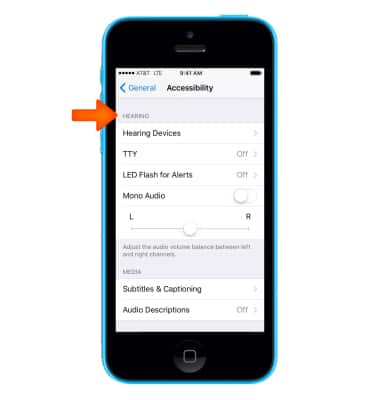
- Para habilitar el acceso rápido a algunas funcionalidades de Accesibilidad, desplázate hacia abajo y selecciona Accessibility Shortcut.
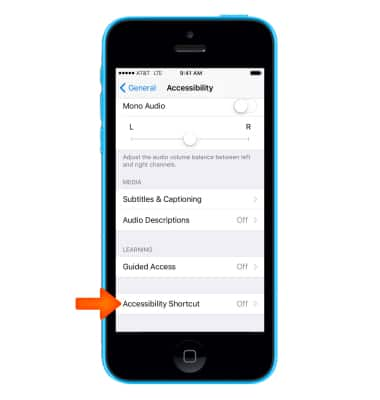
- Accessibility Shortcut te permite oprimir tres veces el botón Home para activar o desavtivar algunas funcionalidades de accesibilidad. Selecciona las funcionalidades de accesibilidad que desees.
Importante: obtén más información del sitio web de Apple: iOS. Una amplia variedad de funcionalidades para una amplia variedad de necesidades.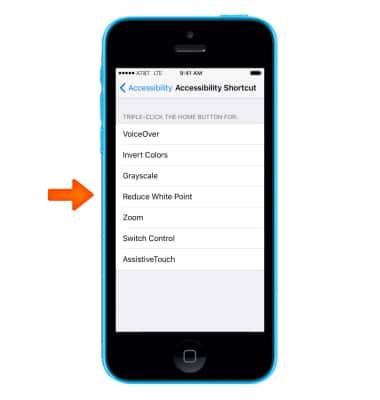
Accesibilidad
Apple iPhone 5c
Accesibilidad
Activar funcionalidades como VoiceOver, modo audífono y más.
INSTRUCTIONS & INFO
